Uruchamianie programu Visual Studio za pośrednictwem usług Azure DevOps Services
Azure DevOps Services
Po pierwszym otwarciu programu Visual Studio 2015 możesz zalogować się i połączyć się z usługami Azure DevOps Services.
Jeśli już zalogowałeś się do programu Visual Studio lub korzystasz z programu Visual Studio 2017, połącz się z usługami Azure DevOps Services.
Po nawiązaniu połączenia możesz przechowywać lub udostępniać kod w bezpłatnych, nieograniczonych, prywatnych, opartych na chmurze repozytoriach Git lub Kontrola wersji serwera Team Foundation (TFVC). Organizowanie pracy z narzędziami Agile i zarządzanie nimi na potrzeby metodyki DevOps, ciągłej integracji i ciągłego dostarczania. Twój zespół może tworzyć często, testować wcześnie i dostarczać szybciej.
Aby skonfigurować program Visual Studio bez usługi Azure DevOps Services, dowiedz się, jak rozpocząć pracę. Aby hostować własny serwer, dowiedz się, jak zainstalować i skonfigurować serwer Azure DevOps Server.
Usługa Azure DevOps Services jest bezpłatna dla maksymalnie pięciu użytkowników z dostępem do funkcji Podstawowych oraz dla nieograniczonych subskrybentów programu Visual Studio i osób biorących udział w projekcie, którzy mogą uzyskiwać dostęp do ograniczonych funkcji. Dowiedz się , co jeszcze masz w usłudze Azure DevOps Services. Jeśli chcesz, możesz również użyć usług Azure DevOps Services z dowolnym środowiskiem IDE lub edytorem kodu, podobnie jak w następujących przykładach:
- Eclipse, Android Studio lub IntelliJ
- Xcode (zobacz Git lub TFVC)
- Visual Studio Code
Jak mogę skonfigurować program Visual Studio 2015 dla usługi Azure DevOps Services podczas logowania?
Pobierz i zainstaluj program Visual Studio, jeśli nie masz już żądanej wersji. Których wersji można używać z usługami Azure DevOps Services?
Jeśli masz subskrypcję programu Visual Studio obejmującą środowisko IDE programu Visual Studio, pobierz wersję dostępną w ramach subskrypcji.
Uruchom program Visual Studio, a następnie zaloguj się, aby utworzyć profil.
Ten profil zapisuje ustawienia i wędruje wraz z tobą podczas logowania się do programu Visual Studio na dowolnym komputerze. Dlaczego jeszcze należy się zalogować? Jeśli jesteś subskrybentem programu Visual Studio, użyj adresu logowania dla subskrypcji.
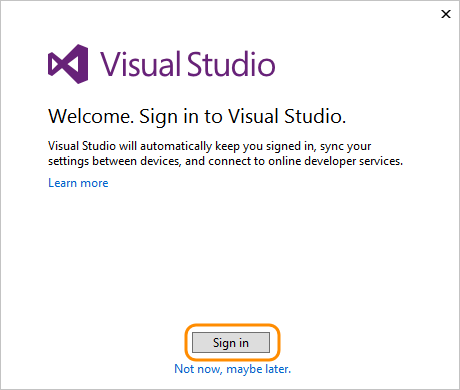
Wprowadź adres logowania, a następnie wprowadź hasło.
Dodaj szczegóły profilu programu Visual Studio. Wystarczy dodać te szczegóły tylko raz.
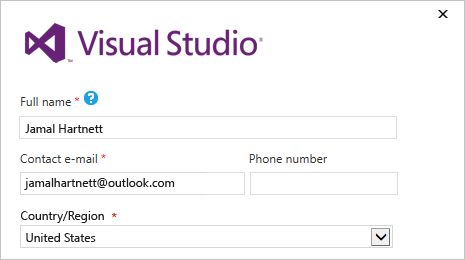
Nadaj organizacji nazwę i potwierdź jej lokalizację.
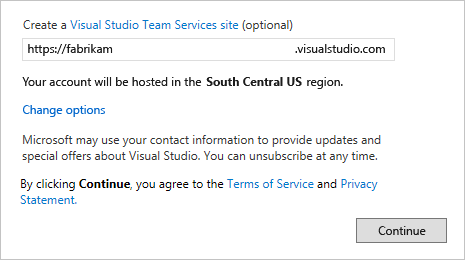
Jak utworzyć organizację później lub zmienić jej lokalizację?
Utwórz swój pierwszy projekt do przechowywania kodu, elementów roboczych, listy prac, kompilacji, testów i innych zasobów. Nadaj projektowi nazwę, wybierz proces, aby zorganizować swoją pracę, a następnie wybierz kontrolę wersji do zarządzania kodem.
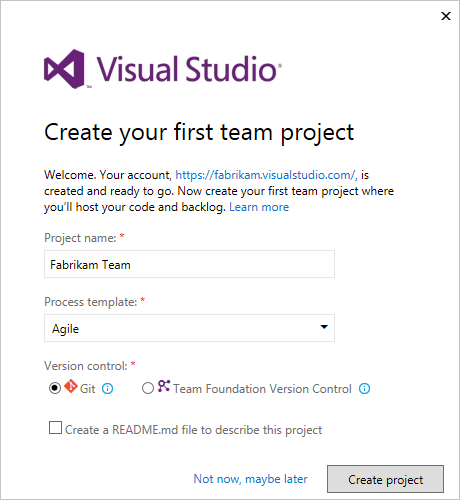
Nie wiesz, który z nich wybrać? Dowiedz się, który proces i kontrola wersji (Git lub TFVC) działają najlepiej dla Ciebie.
Jeśli jesteś nowym użytkownikiem programu Visual Studio, możesz zmienić ustawienia tutaj lub zmienić je później w opcjach programu Visual Studio.
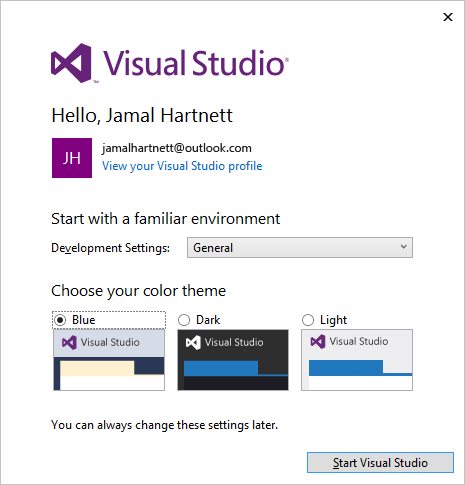
Te zmiany są zapisywane przy użyciu profilu, a ustawienia są przenoszone z Tobą wszędzie tam, gdzie się logujesz.
Aby wyświetlić nową organizację, zaloguj się do witryny
https://dev.azure.com/{yourorganization}.
Następne kroki
Powiązane artykuły
Dodaj kod do usługi Git lub serwera TFVC.
Utwórz listę prac, aby zorganizować swoją pracę, zarządzać procesem lub dostosowywać proces.
Opinia
Dostępne już wkrótce: W 2024 r. będziemy stopniowo wycofywać zgłoszenia z serwisu GitHub jako mechanizm przesyłania opinii na temat zawartości i zastępować go nowym systemem opinii. Aby uzyskać więcej informacji, sprawdź: https://aka.ms/ContentUserFeedback.
Prześlij i wyświetl opinię dla